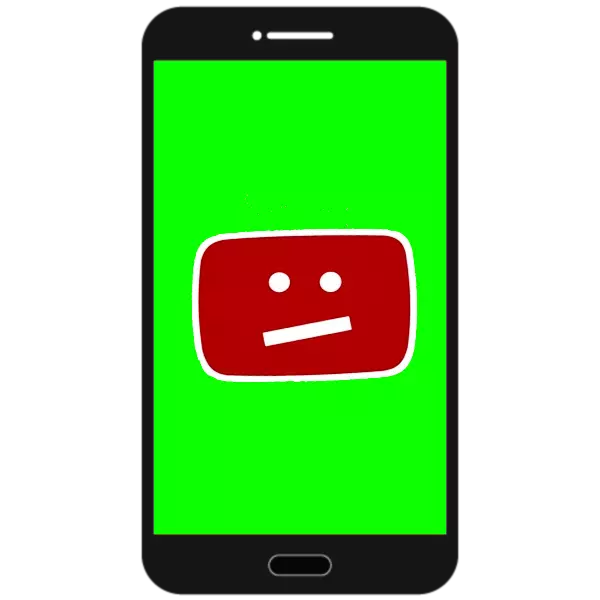
De nombreux utilisateurs d'appareils Android sont très activement en utilisant l'hébergement vidéo YouTube, le plus souvent par l'application intégrée client. Cependant, parfois il peut y avoir des problèmes avec elle: départs (avec ou sans erreur), des freins lorsque vous travaillez ou des problèmes de lecture vidéo (en dépit d'une bonne connexion avec l'Internet). Vous pouvez faire face à vous-même problème.
Corriger l'inapplicabilité du client YouTube
La principale cause de problèmes avec cette application est des dysfonctionnements logiciels qui peuvent apparaître en raison de l'obstruction de la mémoire, des mises à jour correctement installées ou les manipulations de l'utilisateur. Il y a plusieurs options pour résoudre ce désagrément.Méthode 1: Utilisation de la version du navigateur YouTube
Le système Android vous permet également de regarder YouTube via un navigateur Web, comme cela se fait sur les ordinateurs de bureau.
- Accédez à votre navigateur préféré et dans la barre d'adresse, entrez l'adresse M.Youtube.com.
- La version mobile de YouTube sera chargé, ce qui vous permet de visualiser la vidéo, mettre comme et commentaires d'écriture.
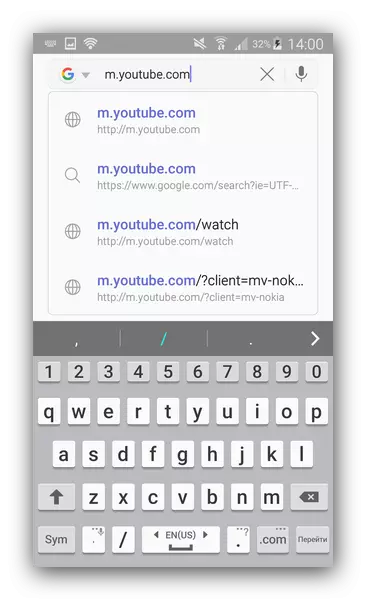
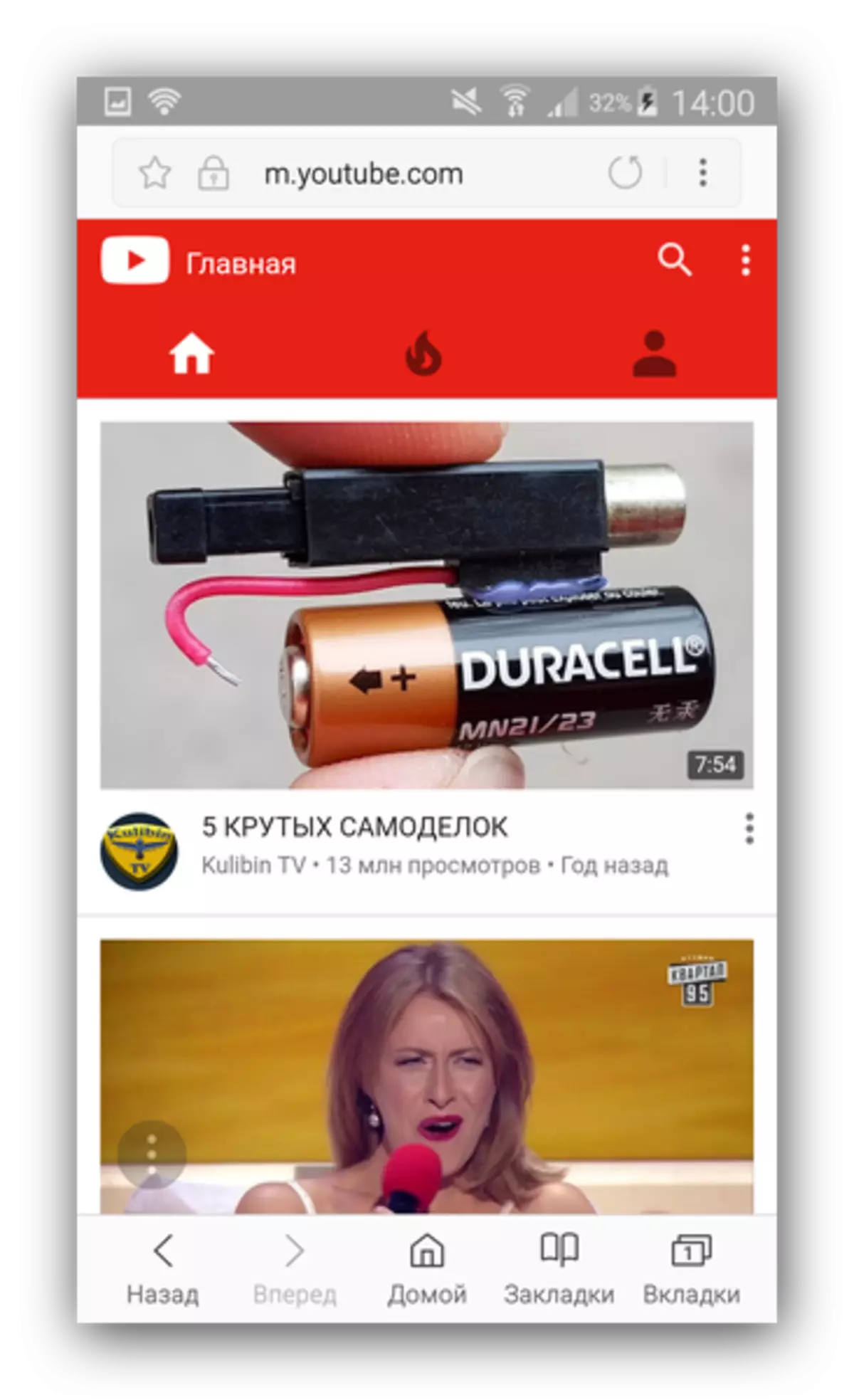
S'il vous plaît noter que dans certains navigateurs web pour Android (Chrome et la grande majorité des téléspectateurs basés sur le moteur de WebView) peut être configuré pour rediriger les liens de YouTube à la demande officielle!
Cependant, ce n'est pas une solution très élégante qui convient en tant que mesure temporaire - la version mobile du site est encore assez limité.
Méthode 2: Installation client tiers
option simple - télécharger et installer une autre application pour la visualisation des rouleaux de YouTube. Jouer marché Dans ce cas, il est un assistant: puisque YouTube appartient à Google (Android propriétaires), « Good Corporation » interdit la publication d'une alternative à l'annexe officielle dans le magasin d'entreprise. Par conséquent, il est intéressant d'utiliser un marché tiers dans lequel vous pouvez trouver des applications comme newpipe ou TubeMate, qui sont des concurrents dignes au client officiel.Méthode 3: Nettoyage et Cache Application Data
Si vous ne voulez pas communiquer avec des applications tierces, vous pouvez essayer de supprimer les fichiers créés par le client officiel - l'erreur provoque une cache incorrecte ou des valeurs erronées dans les données. Ceci est fait donc.
- Exécuter « Paramètres ».
- Recherchez l'élément Application Manager dans les (sinon "Application Manager" ou "Applications").

Aller à cet article.
- Cliquez sur l'onglet « Tous » et recherchez des applications YouTube là-bas.
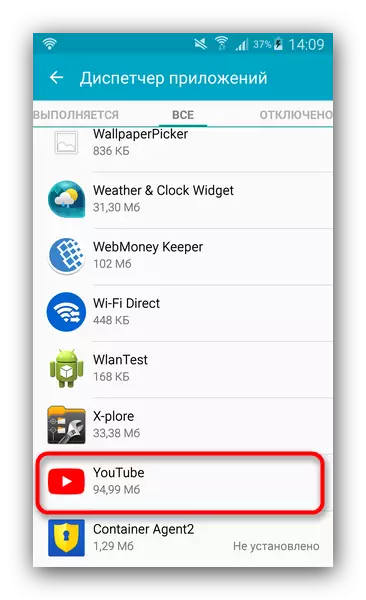
Appuyez sur le nom de l'application.
- Sur la page des informations, appuyez sur les « Vider le cache » boutons « Effacer les données » et « Stop ».
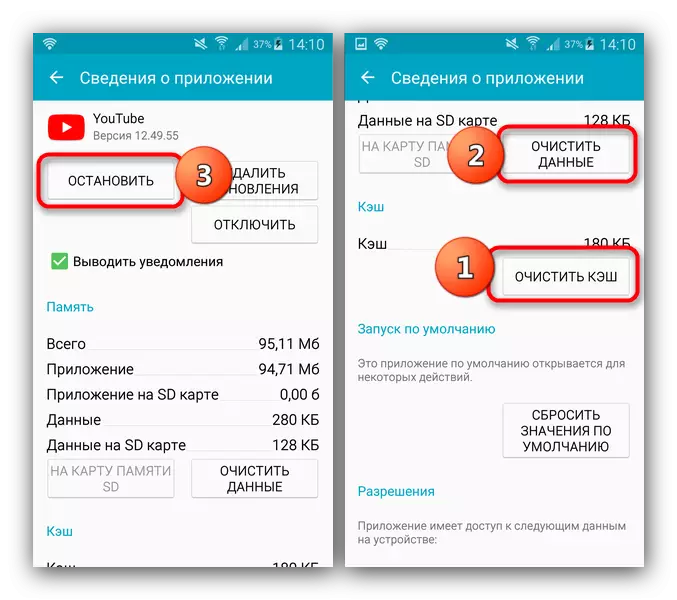
Sur les appareils avec Android 6.0.1 et plus pour accéder à cet onglet, vous aurez également besoin d'appuyer sur la « mémoire » sur les propriétés d'application page.
- Laissez les « Paramètres » et essayez d'exécuter YouTube. Avec une forte probabilité, le problème disparaîtra.
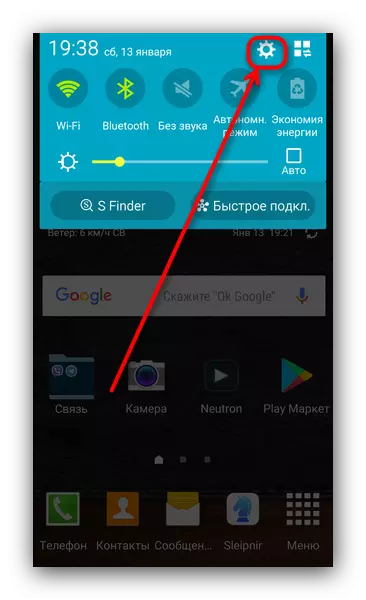
En cas d'erreur les persiste, essayez la méthode ci-dessous.
Méthode 4: Nettoyage du système de fichiers d'ordures
Comme toute autre application Android, le client YouTube peut générer des fichiers temporaires, une panne de courant à laquelle conduit parfois à des erreurs. Outils système pour supprimer ces fichiers trop long et peu pratique, donc se référer à des applications spécialisées.En savoir plus: Nettoyage Android des ordures
Méthode 5: Supprimer les mises à jour de l'application
Parfois, les problèmes avec YouTube surviennent en raison d'une mise à jour problématique: les changements qu'il apporte peut être incompatible avec votre gadget. La suppression de ces changements peut corriger une situation non standard.
- Le chemin décrit dans la méthode 3 atteindra la page Propriétés YouTube. Il cliquez sur « Supprimer » Mises à jour.
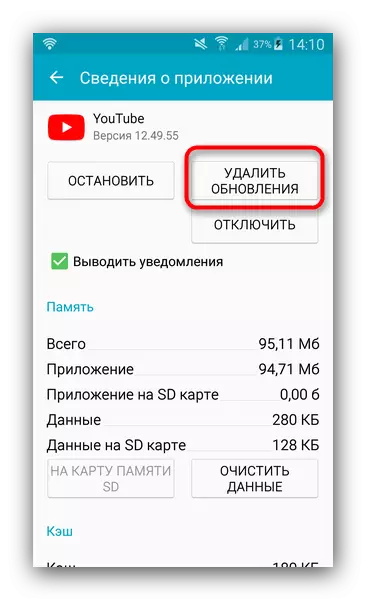
Nous vous recommandons d'effectuer une pré-cliquer sur « Stop » pour éviter les problèmes.
- Essayez de démarrer le client. Dans le cas d'une mise à jour appelée un échec, le problème disparaîtra.
Important! Sur les appareils avec une version obsolète d'Android (4.4 ci-dessous), Google désactive progressivement le service officiel Youtube. Dans ce cas, la seule issue - essayez d'utiliser les clients alternatifs!
Si l'application client YouTube n'est pas intégré dans le firmware, et est un utilisateur, vous pouvez essayer de l'enlever et de réinstaller. Réinstaller peut être fait dans le cas d'un accès root.
En savoir plus: Suppression d'applications système sur Android
Méthode 6: Récupération à l'état d'usine
Lorsque le client YouTube est buggy ou ne fonctionne pas correctement, et des problèmes similaires sont observés avec d'autres applications (y compris des solutions de rechange au fonctionnaire), très probablement, le problème est un caractère de système. La solution radicale de la plupart de ces problèmes - réinitialisation aux réglages d'usine (ne pas oublier de sauvegarder les données importantes).
Les méthodes qui sont décrites ci-dessus peuvent être corrigées par la masse principale des problèmes Youtube. De Cependant, bien sûr, il peut y avoir des raisons spécifiques, ils ont besoin de regarder individuellement.
